Di chuyển Confluence từ máy chủ sang Wiki
Mục lục
Được đề xuất cho: nhân viên CNTT, quản trị viên Confluence, quản trị viên chính và người tạo tổ chức.
Tính năng này hiện đang trong giai đoạn thử nghiệm. Nếu bạn quan tâm, vui lòng liên hệ với Hỗ trợ hoặc Quản lý thành công khách hàng của bạn.
I. Giới thiệu
Sau khi di chuyển cơ sở dữ liệu Confluence sang Wiki, các thành viên tổ chức sẽ không cần phải thường xuyên nhảy giữa các nền tảng khác nhau để nhận thông tin nữa. Tận dụng tốt tính năng này để thực sự đạt được sự hợp tác một cửa và nâng cao hiệu quả cho tổ chức.
II. Khái niệm để hiểu
|
Confluence
|
Wiki
|
|
Quản trị hệ thống
|
Quản trị viên Wiki
|
|
Confluence: người dùng
|
Tất cả các thành viên trong tổ chức
|
|
Confluence: quản trị viên
|
Quản trị viên Wiki
|
|
Người dùng
|
thành viên
|
|
Nhóm
|
Cơ cấu tổ chức
|
|
Quản trị viên không gian
|
Quản trị viên Wiki
|
Phương pháp di chuyển
Khi Confluence được ủy quyền, khách hàng có thể sử dụng giao diện mở để lấy không gian Wiki và dữ liệu người dùng và nhập tài liệu vào Wiki.
Phạm vi di chuyển
a. Phiên bản
|
Phiên bản Confluence
|
Được hỗ trợ?
|
|
Máy chủ Confluence phiên bản 6.x
|
Đúng
|
|
Máy chủ Confluence phiên bản 7.x
|
Đúng
|
|
Máy chủ Confluence phiên bản 5.x
|
Không
|
b. Các loại không gian
|
Các loại không gian Confluence
|
Được hỗ trợ?
|
|
Không gian tổ chức Confluence
|
Đúng
|
|
Không gian cá nhân Confluence
|
Đúng
|
c. Nội dung không gian
|
Nội dung không gian
|
Được hỗ trợ?
|
|
Trang tài liệu
|
Có, nhưng một số kiểu, định dạng, bảng và macro trong tài liệu Confluence sẽ bị hạ cấp sau khi di chuyển và một số macro không hỗ trợ di chuyển.
|
|
Blog không gian Wiki
|
Có, nhưng một số kiểu, định dạng và bảng trong tài liệu blog sẽ bị hạ cấp sau khi di chuyển và một số macro không hỗ trợ di chuyển.
|
|
Nhận xét tài liệu
|
Có, nhưng một số kiểu và định dạng trong nhận xét sẽ bị hạ cấp sau khi di chuyển
|
|
Nhận xét được gạch chân trong Tài liệu
|
Không
|
|
Tệp đính kèm
|
Có, nhưng một số tệp lớn có thể không di chuyển thành công
|
III. Các bước
Bước 1: Chuẩn bị
Tài khoản quản trị viên chính của Lark
Chỉ quản trị viên chính mới có thể sử dụng công cụ di chuyển Confluence của Lark. Vui lòng đảm bảo rằng toán tử di chuyển là quản trị viên chính.
a. Kiểm tra xem bạn có phải là quản trị viên chính không
Tài khoản quản trị viên chính thường đi kèm với nhãn quản trị viên chính bên cạnh ảnh hồ sơ.

b. Thêm quản trị viên chính
Truy cập bảng điều khiển quản trị > Cài đặt > Quyền quản trị viên và truy cập trang quản trị chính. Nhấp vào + Thêm quản trị viên chính và nhập tên, số điện thoại hoặc email. Chọn thành viên mục tiêu và nhấp vào Xác nhận. Nhấp vào đây để xem thêm chi tiết.
Áp dụng để sử dụng công cụ di chuyển Confluence
Bạn cần gửi yêu cầu sử dụng công cụ di chuyển Confluence. Vui lòng liên hệ với bộ phận hỗ trợ .
Xác nhận bạn có tài khoản quản trị viên chính được ủy quyền cho phiên bản Confluence Server
Công cụ di chuyển Confluence yêu cầu quyền quản trị viên chính quản trị viên chính quyền của Confluence, vì vậy thao tác di chuyển yêu cầu sự cho phép của quản trị viên chính. Người dùng trong nhóm quản trị viên của Confluence "quản trị viên Confluence" (tên nhóm mặc định của hệ thống) thường là quản trị viên chính.
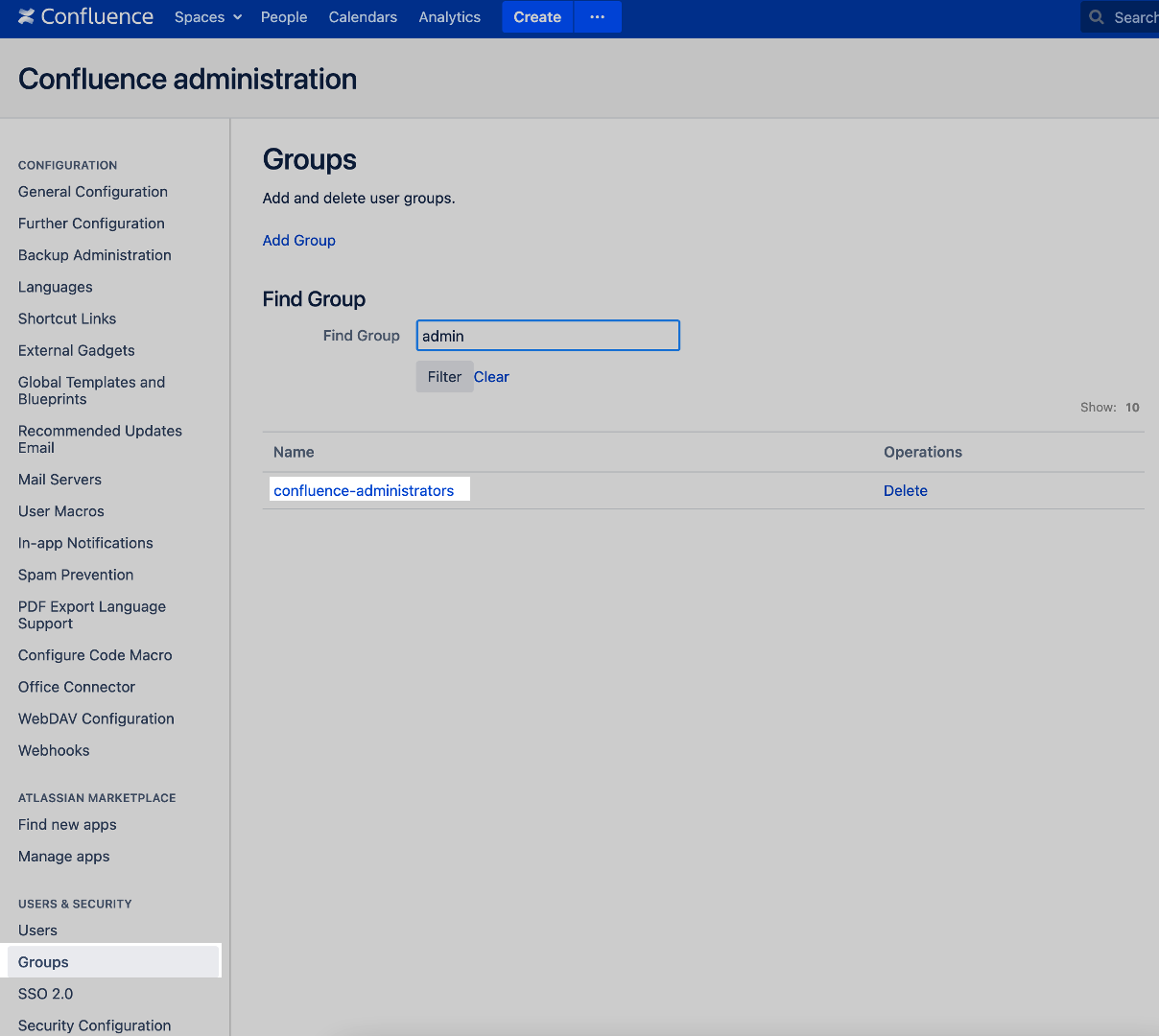
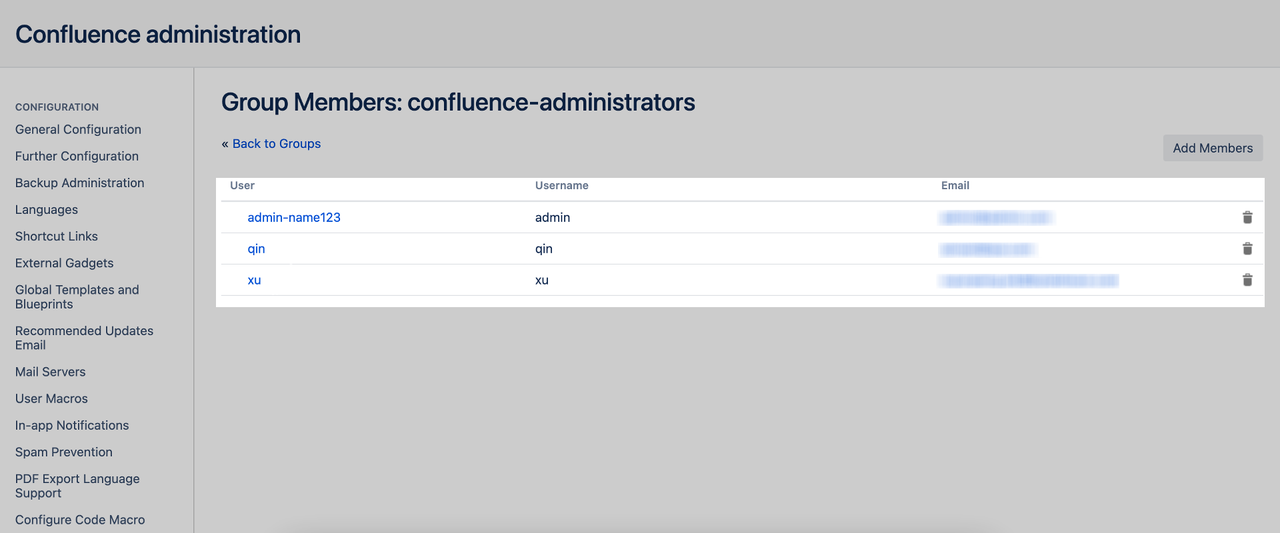
Sau khi đăng nhập bằng tài khoản quản trị viên chính, hãy nhấp vào biểu tượng "bánh răng" ở góc trên bên phải để vào trang cài đặt trang Confluence.

Kết nối mạng
Khi di chuyển phiên bản máy chủ Confluence, bạn cần cấp cho Lark quyền truy cập vào Confluence.
a. Nếu bạn chọn "Mở quyền truy cập danh sách cho phép của một số IP nhất định cho Lark" làm phương thức truy cập, bạn cần thêm các IP Lark sau vào danh sách trắng của mạng nội bộ.
-
Trung Quốc Unicom: 221.194.167.220 221.194.167.221
-
Viễn thông Trung Quốc: 49.7.47.201 49.7.47.202
-
China Mobile: 111.62.49.34 111.62.49.35
b. Nếu bạn chọn "Khách hàng cung cấp proxy mạng công cộng (nginx forward proxy)" làm phương thức truy cập, bạn sẽ cần cung cấp địa chỉ cần được ủy quyền theo cấu hình của proxy mạng công cộng.
Bước 2: Bắt đầu di chuyển
Ủy quyền Confluence
Sử dụng tài khoản quản trị viên chính được xác nhận trong Bước 1: Chuẩn bị để ủy quyền công cụ.
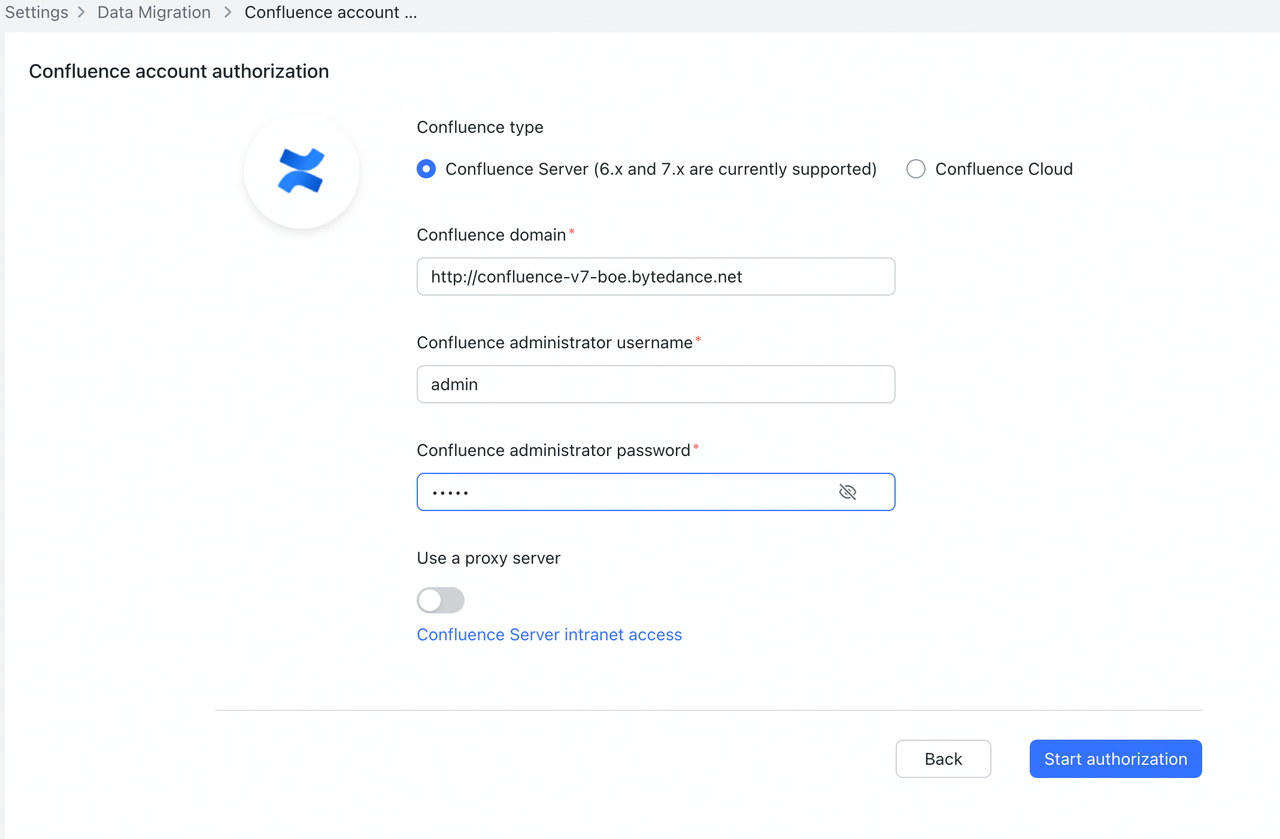
Không gian di chuyển
Cách 1: Kiểm tra để chọn
Trên giao diện công cụ, trực tiếp chọn không gian bạn muốn di chuyển.
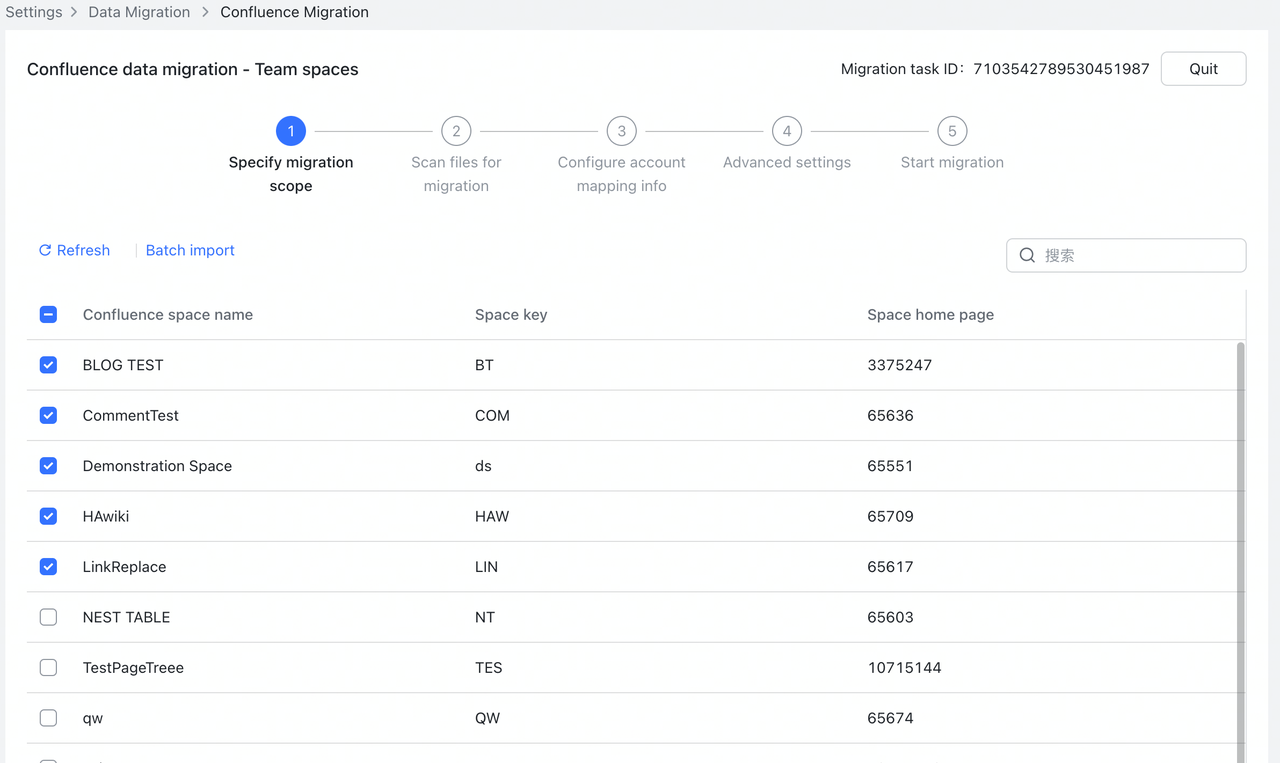
Cách 2: Nhập hàng loạt
Nhấp vào Nhập hàng loạt > Tải xuống mẫu và sau đó tải lên mẫu đã điền.
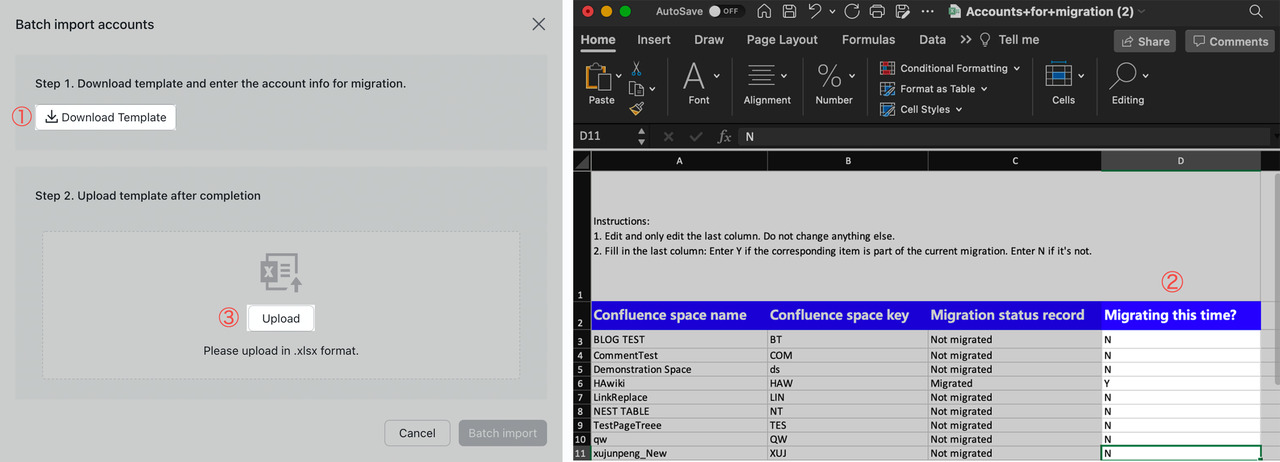
Lưu ý:
-
Từ khóa dấu cách là số nhận dạng duy nhất của một dấu cách trong Confluence. Đối với các dấu cách có cùng tên, chúng có thể được phân biệt bằng từ khóa dấu cách.
-
Trang chủ không gian là trang nút gốc của tất cả các trang trong không gian Confluence (giao diện hiển thị ID của trang chủ). Nếu trang chủ bị thiếu, việc di chuyển không thể được thực hiện.
Quét tệp di chuyển (tùy chọn)
Quét không gian Confluence để công cụ di chuyển tự động xác định số lượng tài liệu trong không gian và những tài liệu có thể không được di chuyển. (Bạn có thể bỏ qua bước này nếu không cần quét.)
a. Bắt đầu quét
Chọn không gian cần di chuyển và nhấp vào Bắt đầu quét ở góc dưới bên trái.
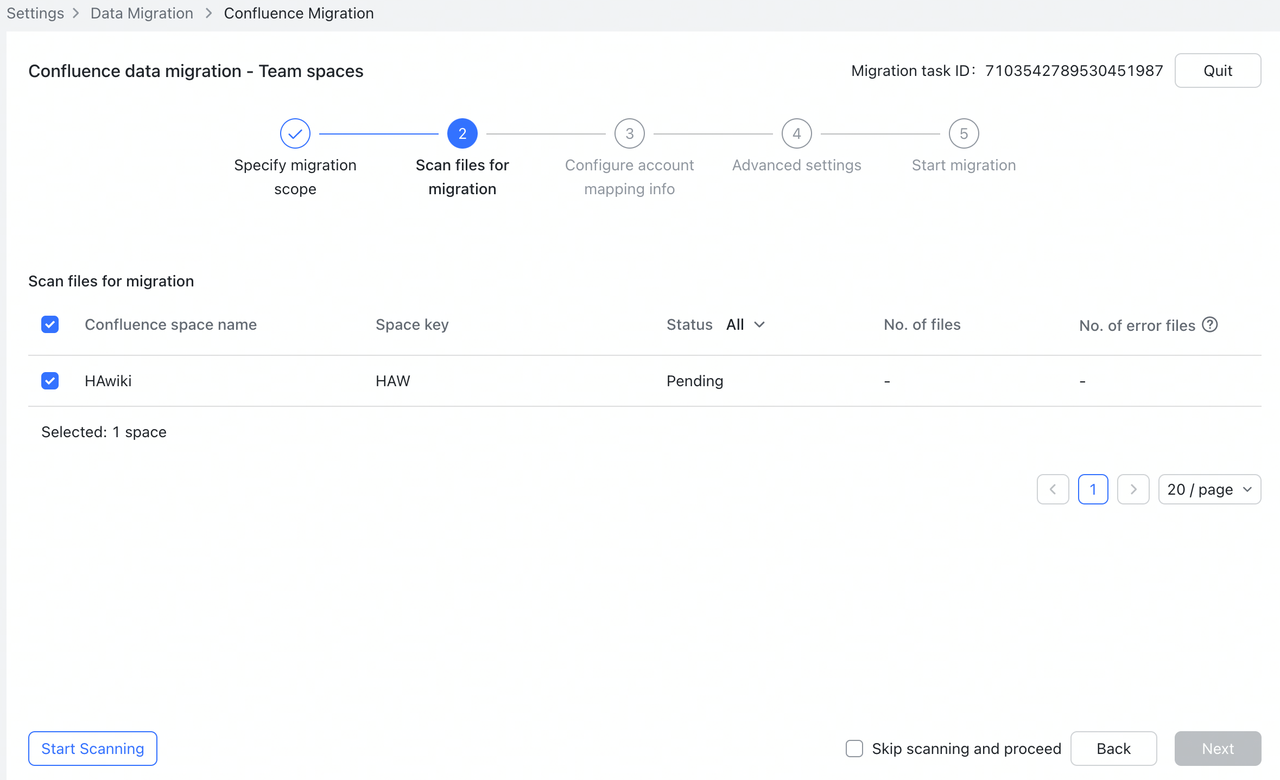
Sau khi quét xong, số lượng tài liệu trong không gian hiện tại và số lượng tài liệu không thể di chuyển sẽ được tính. Bạn có thể kiểm tra các liên kết đến các tài liệu không thể di chuyển bằng cách tải xuống báo cáo quét.
Tải xuống báo cáo quét
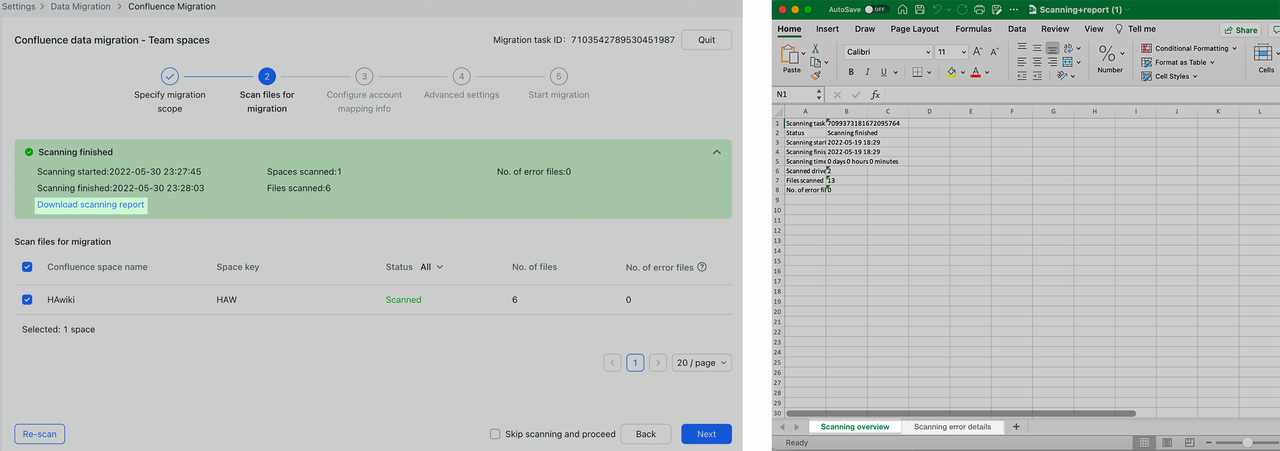
b. Bỏ qua quét
Nếu không cần quét, hãy kiểm tra Bỏ qua quét và tiếp tục. Sau đó nhấp vào Tiếp theo.
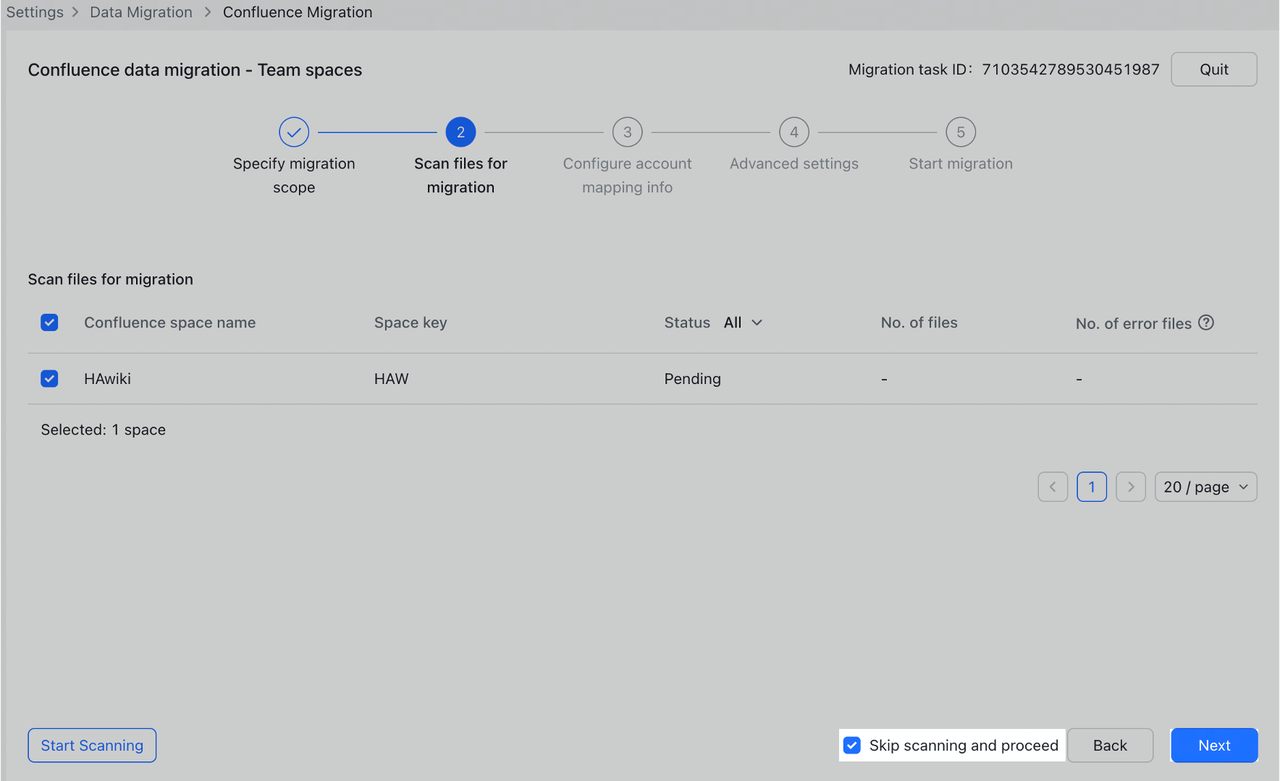
Lập bản đồ thành viên
Bạn có thể ánh xạ tài khoản người dùng trong Confluence thành Lark. Trong quá trình di chuyển, công cụ di chuyển sẽ thêm các tài khoản Lark được ánh xạ làm cộng tác viên cho các tài liệu Wiki tương ứng.
Danh sách người dùng Confluence và nhóm người dùng cần được ánh xạ có thể được xem trong Người dùng trong quản trị Confluence. Người dùng không có trong danh sách (nếu tài liệu được chia sẻ với người dùng bên ngoài) không thể được ánh xạ.
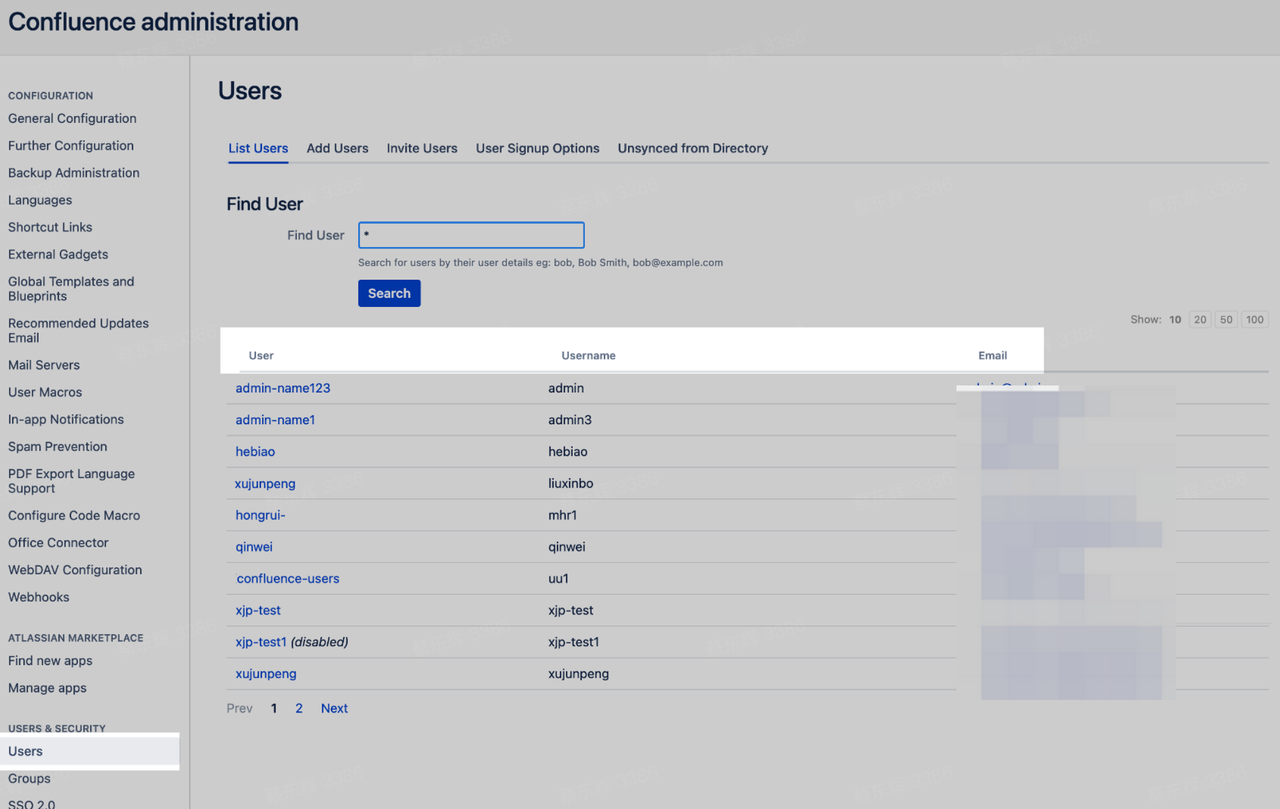
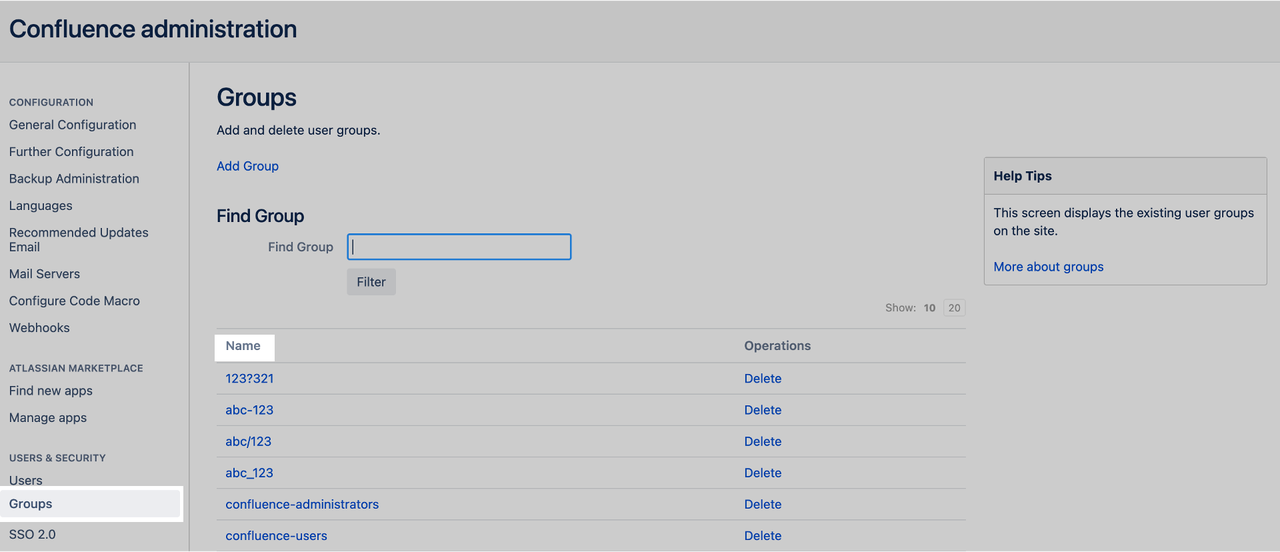
a. Chuẩn bị
Trước khi lập bản đồ thành viên, bạn cần nhập và đăng ký tất cả các tài khoản mục tiêu trong Lark và đảm bảo rằng chúng đã được thêm vào cấu trúc tổ chức trong bảng điều khiển quản trị của Lark. Trạng thái tài khoản (không tham gia hoặc ngừng hoạt động) sẽ không ảnh hưởng đến quá trình di chuyển.

b. Lập bản đồ thành viên
|
Phương pháp
|
Mô tả
|
|
Trang web
|
Tìm kiếm tài khoản Lark và tên của các thành viên
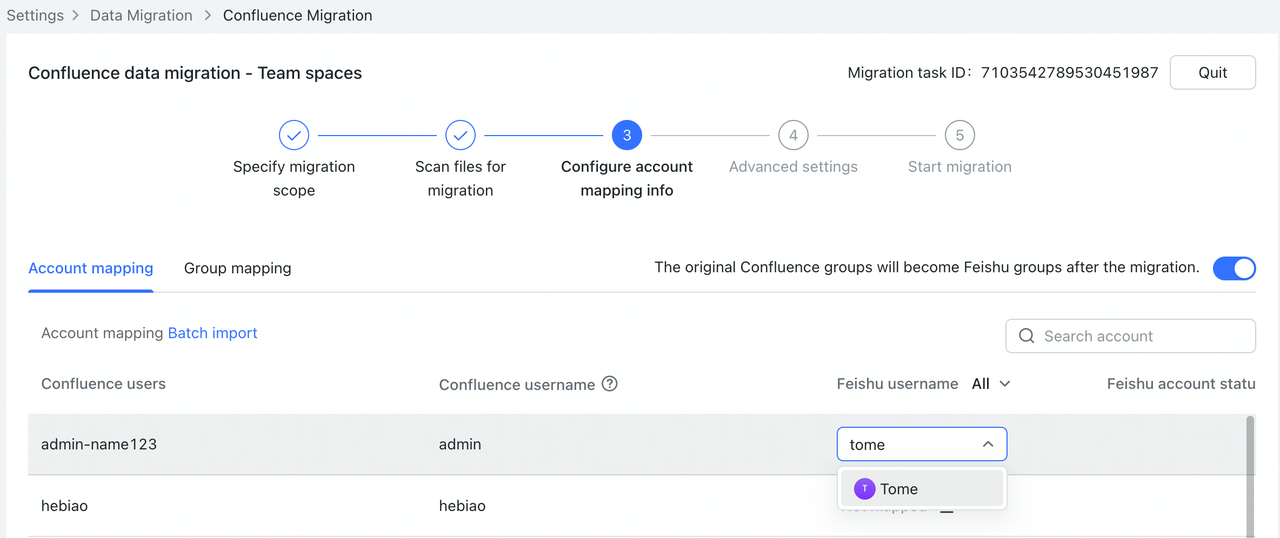 |
|
Nhập hàng loạt
|
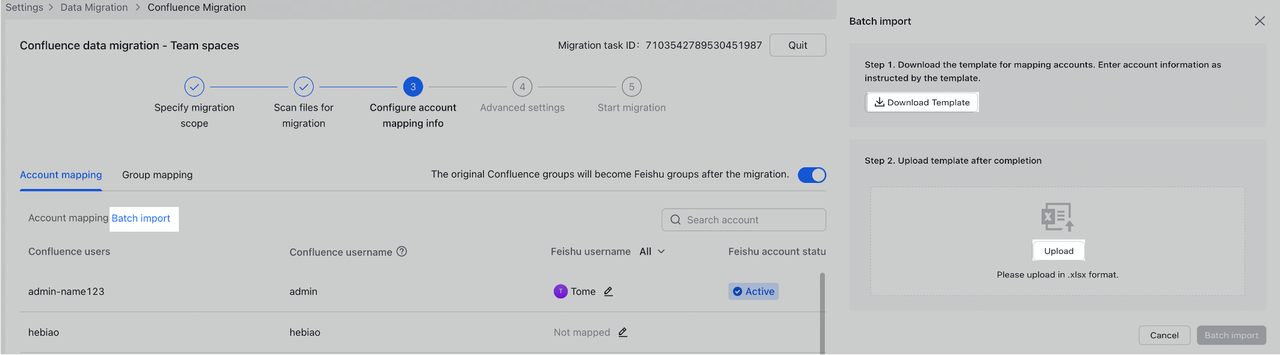
Trong cột Lark account cột, điền vào email hoặc số điện thoại của các tài khoản tương ứng.
Lưu ý : Thông tin đã nhập sẽ được giữ lại trong mẫu đã tải xuống, vì vậy các thành viên trong mẫu đã tải xuống có thể có thông tin tài khoản của họ được vạch ra.
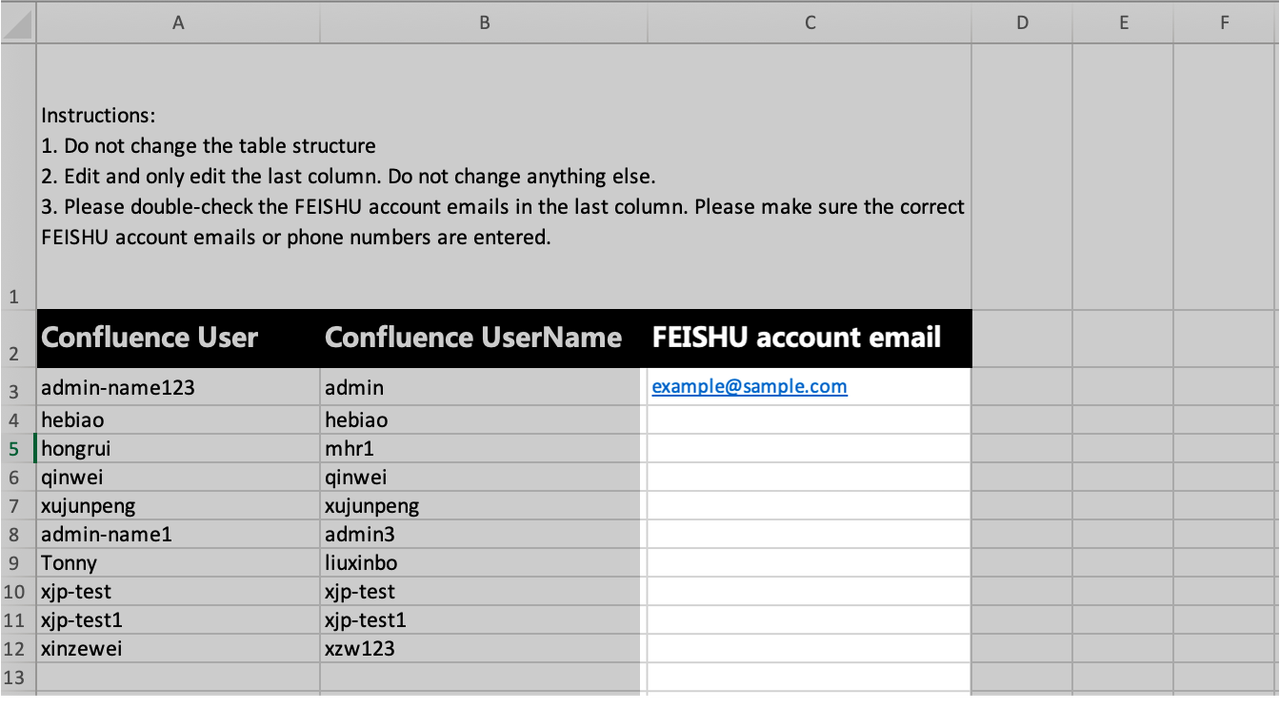
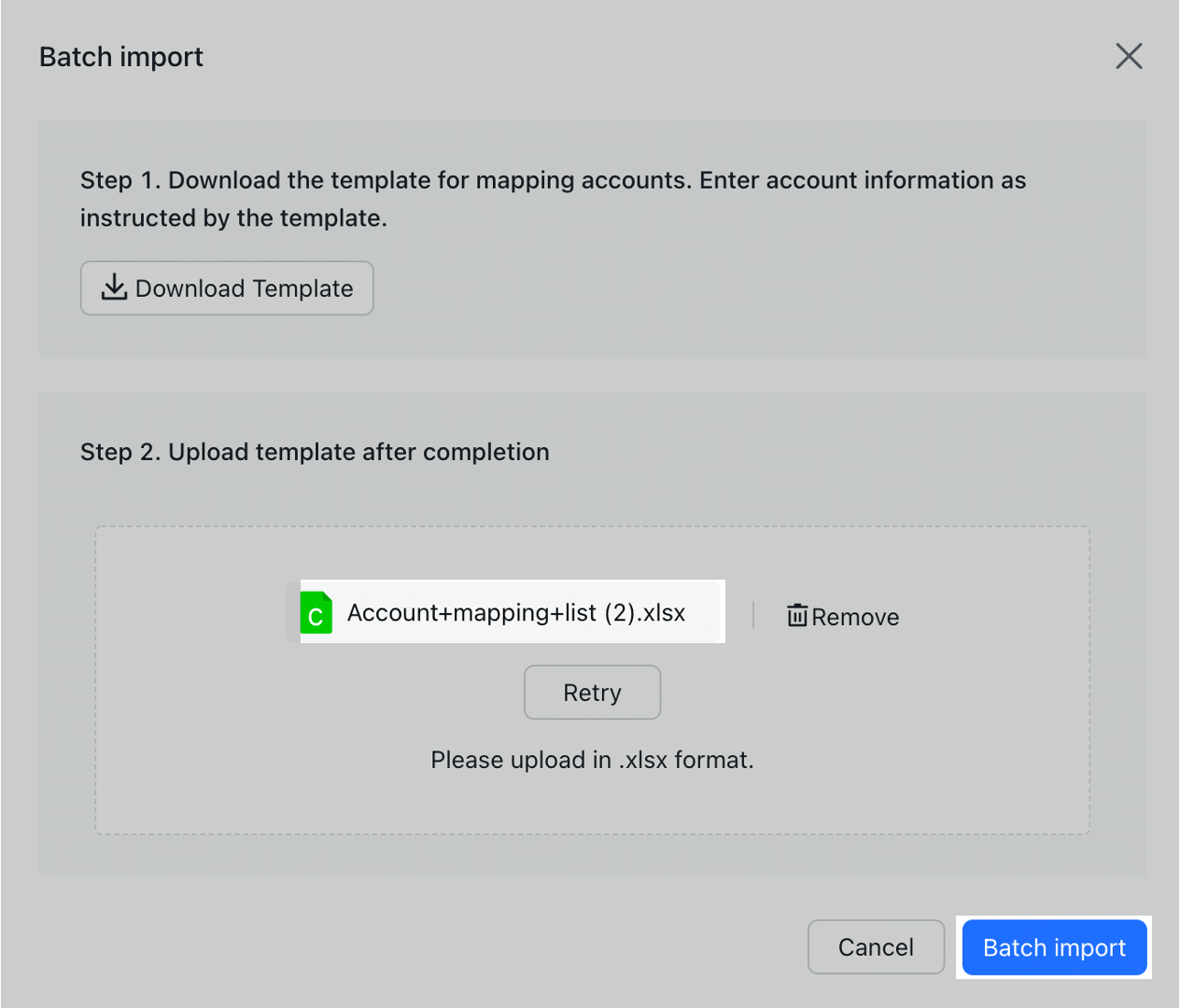
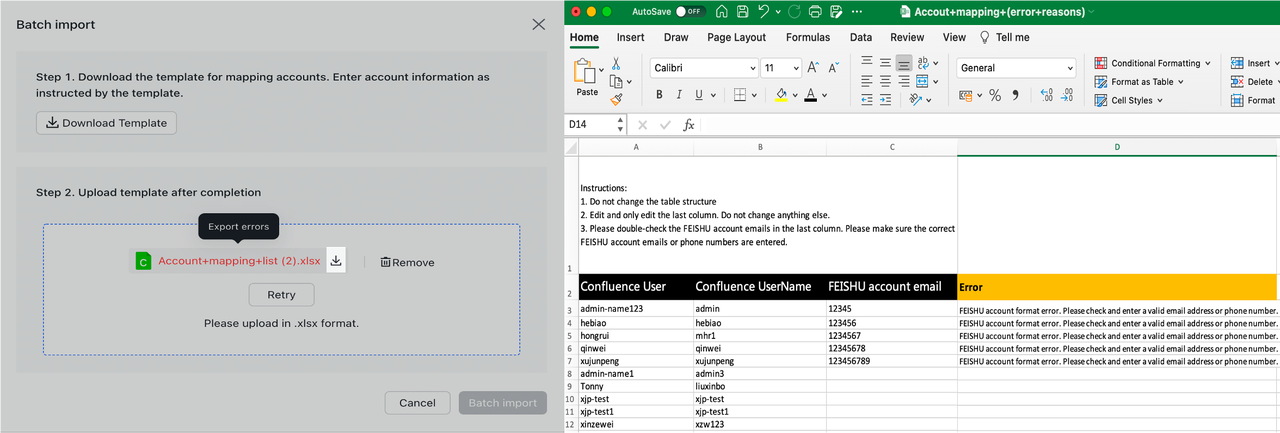 |
Cài đặt nâng cao
a. Đặt đường di chuyển
Công cụ di chuyển sẽ di chuyển các khoảng trống trong Confluence sang Wiki. Tên của Wiki sẽ vẫn giống như tên của nó trong Confluence. Các quản trị viên Wiki sẽ được quyết định dựa trên các cài đặt trong Confluence.
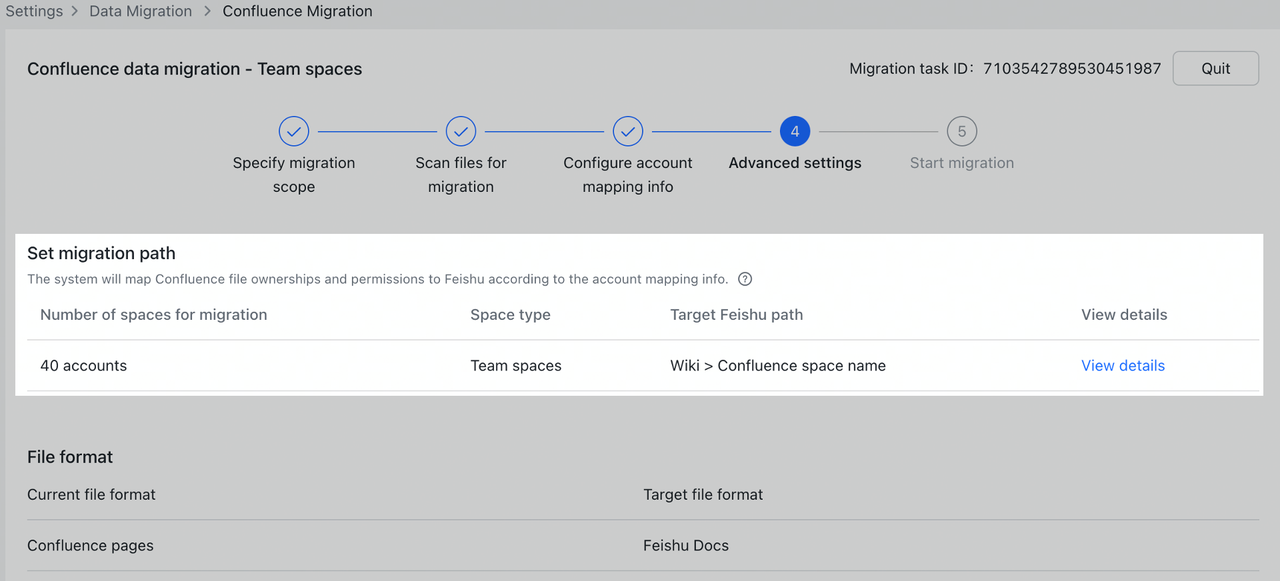
b. Đặt định dạng tập tin
Tài liệu và blog trong Confluence sẽ được chuyển đổi thành tài liệu trong Wiki sau khi di chuyển.
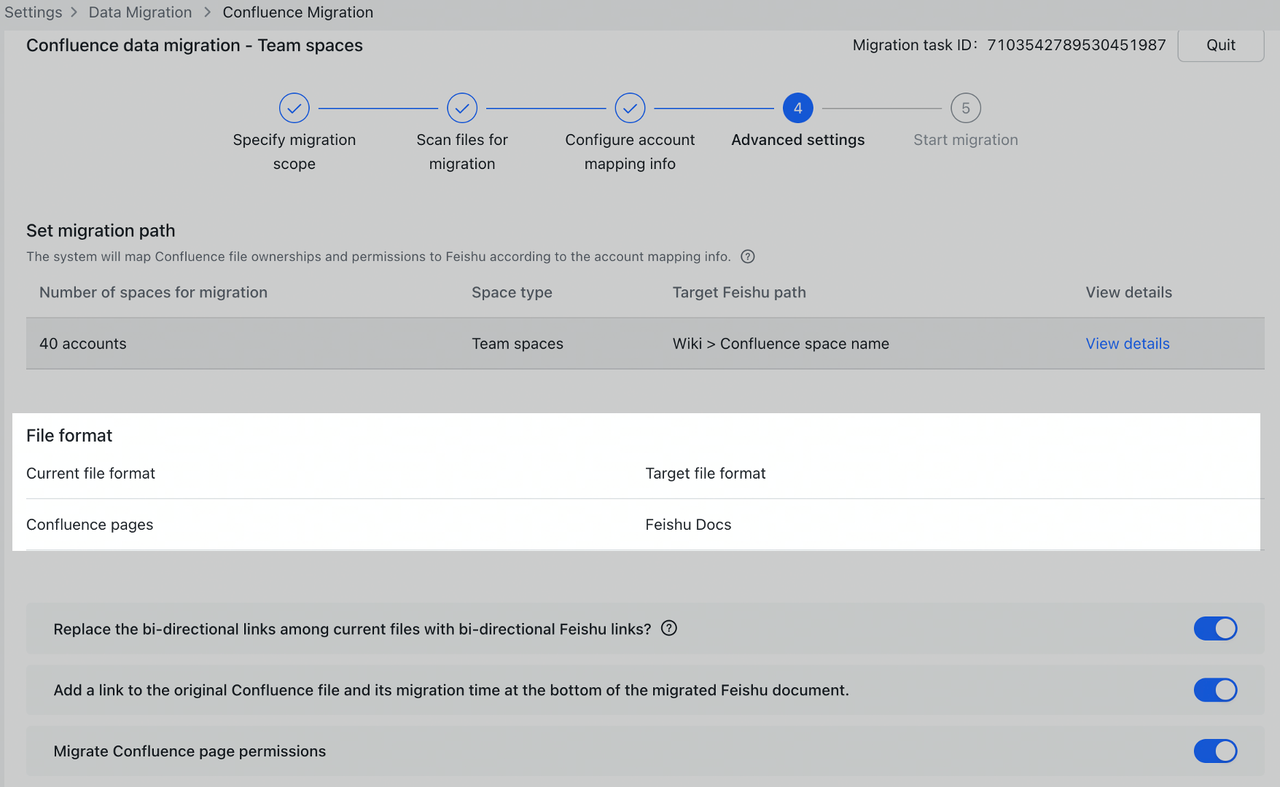
c. Các cài đặt khác
|
Loại cài đặt
|
Mô tả
|
|
Thay thế liên kết
|
Sau khi được bật, các liên kết đến tài liệu Confluence sẽ tự động được thay thế bằng tài liệu mig migr ted Lark.
|
|
Chèn liên kết tài liệu gốc
|
Sau khi được bật, liên kết Confluence ban đầu của tài liệu sẽ được chèn vào cuối tài liệu Lark đã di chuyển.
|
|
Di chuyển quyền của trang Confluence
|
Sau khi được bật, các quyền (toàn quyền truy cập, có thể chỉnh sửa, có thể xem) của tài liệu Confluence cũng sẽ được di chuyển.
|
|
Di chuyển tệp đính kèm trang Confluence
|
Sau khi được bật, danh sách đính kèm trên trang Confluence sẽ được di chuyển và danh sách đính kèm sẽ được chèn ở cuối tài liệu Lark tương ứng sau khi di chuyển.
Ví dụ: có 5 tệp đính kèm trong tài liệu trong Confluence (chúng có thể không được hiển thị trên trang), hiệu ứng sau khi di chuyển đến Lark sẽ như sau:
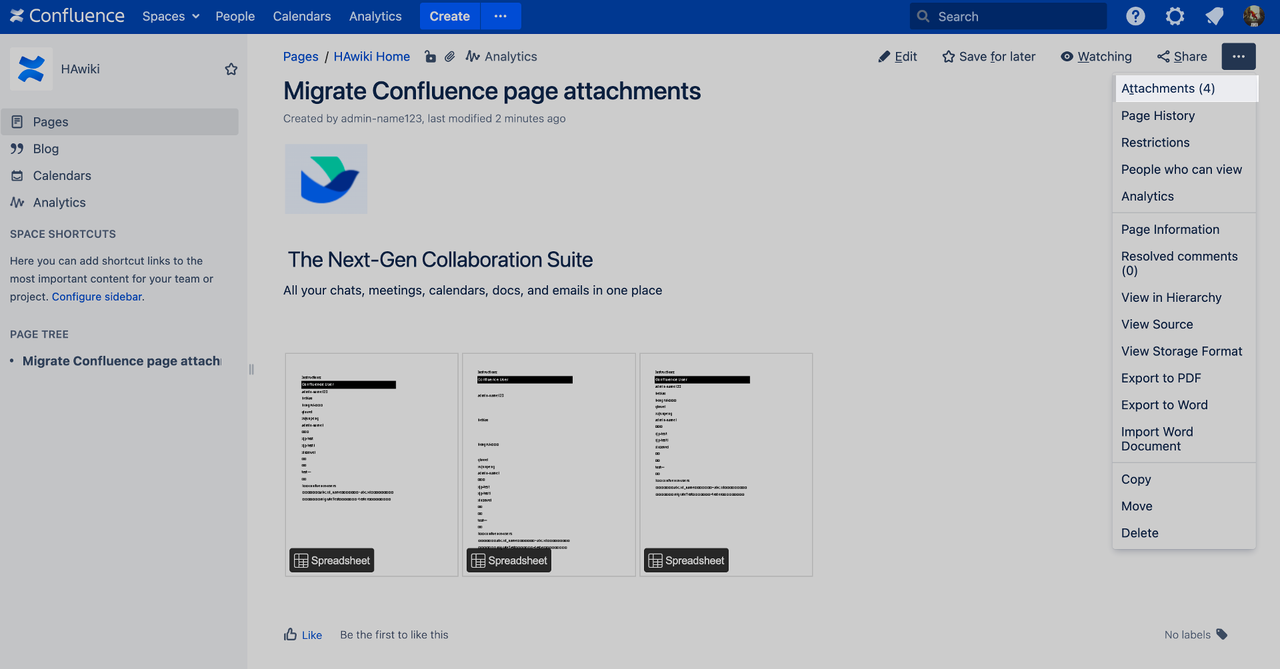 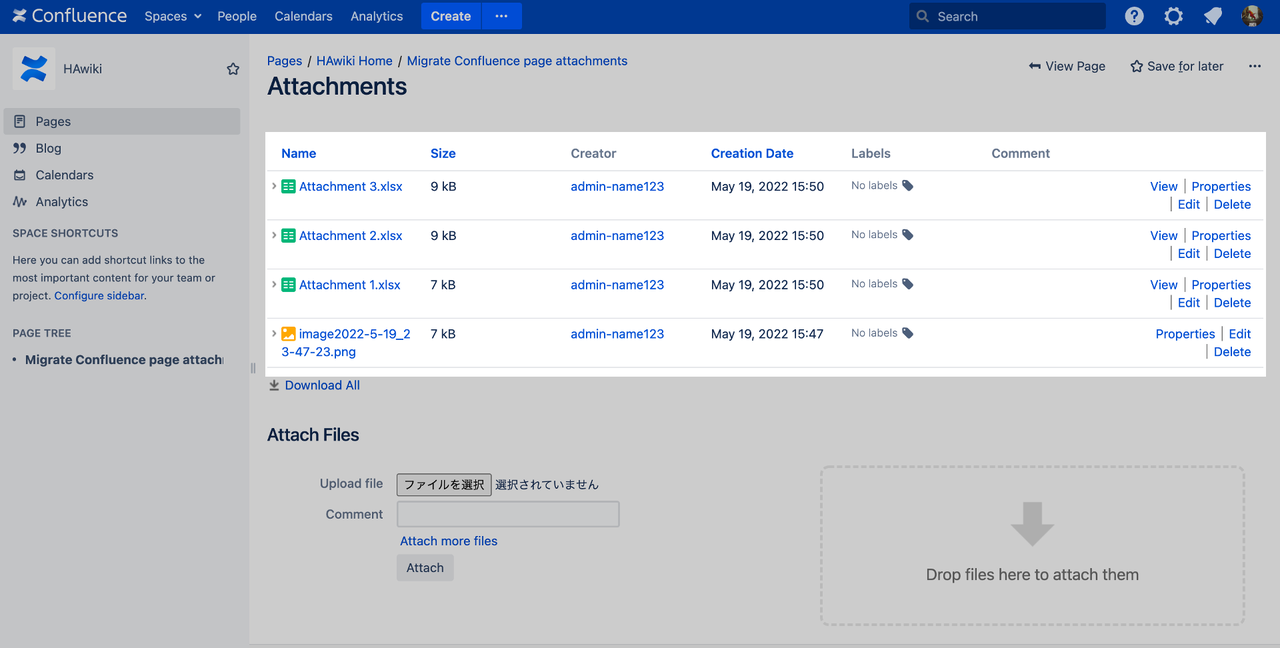 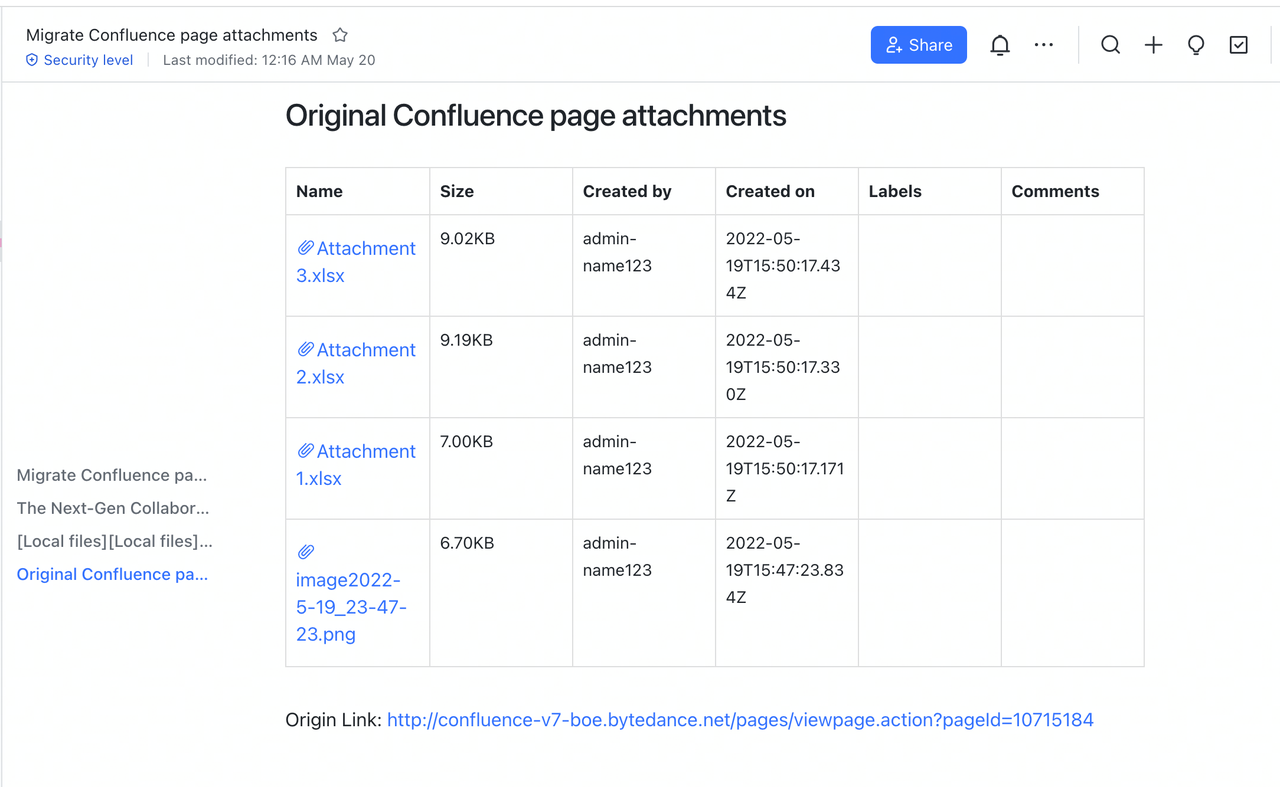 |
Bắt đầu di chuyển
Nhấp vào Bắt đầu di chuyển và đợi quá trình di chuyển hoàn tất. Bạn có thể xem tiến trình trên bảng điều khiển di chuyển.
Lưu ý: Thời gian được sử dụng để di chuyển có liên quan đến số lượng tài liệu, loại tài liệu (chẳng hạn như tài liệu văn bản, tệp đính kèm hình ảnh và hơn thế nữa), môi trường mạng và các yếu tố khác.
|
Đang di chuyển
|
Quá trình di chuyển đã hoàn thành
|
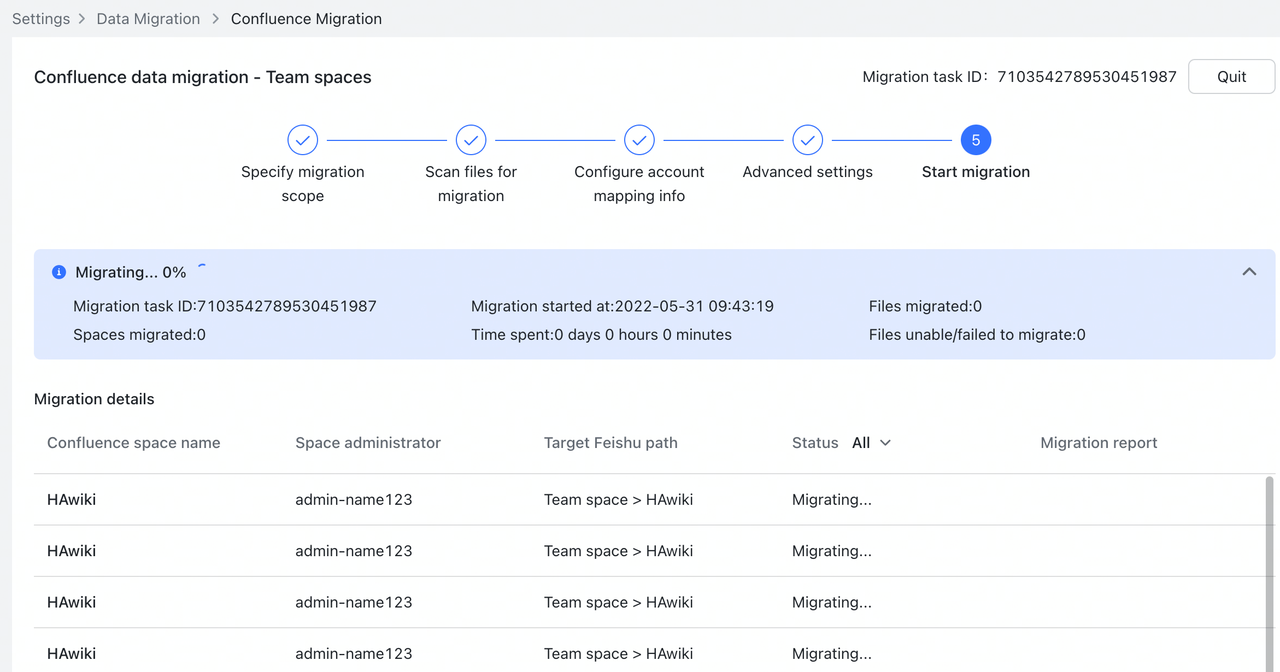 |
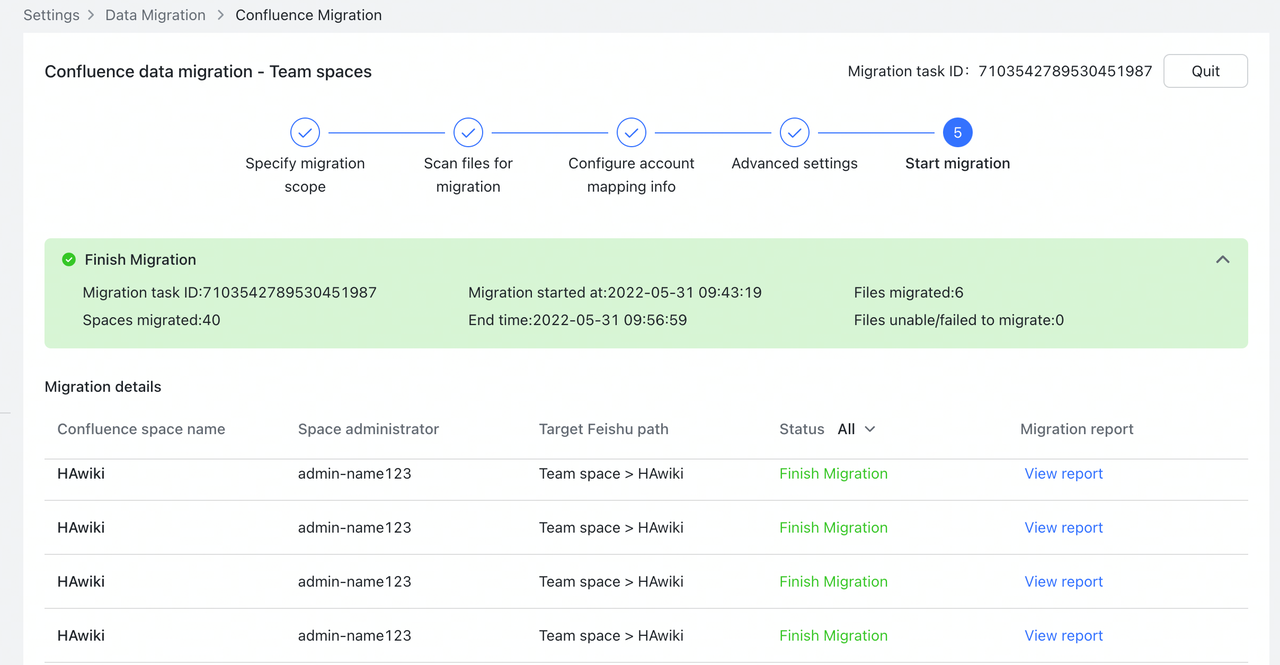 |
IV. Báo cáo di chuyển
Nhận báo cáo di chuyển
Khi quá trình di chuyển hoàn tất, báo cáo di chuyển sẽ được cung cấp cho quản trị viên để xem chi tiết di chuyển. Bạn có thể lấy báo cáo di chuyển trên giao diện của quá trình di chuyển đã hoàn thành hoặc bạn có thể xem tất cả các báo cáo di chuyển trong Tài liệu của nhà điều hành di chuyển (quản trị viên chính của Lark). Tên của thư mục nơi đặt báo cáo di chuyển sẽ hiển thị ID nhiệm vụ di chuyển nhiệm vụ di chuyển và thời gian di chuyển. Phần giữa của tên tệp của báo cáo di chuyển là tên của không gian Wiki.
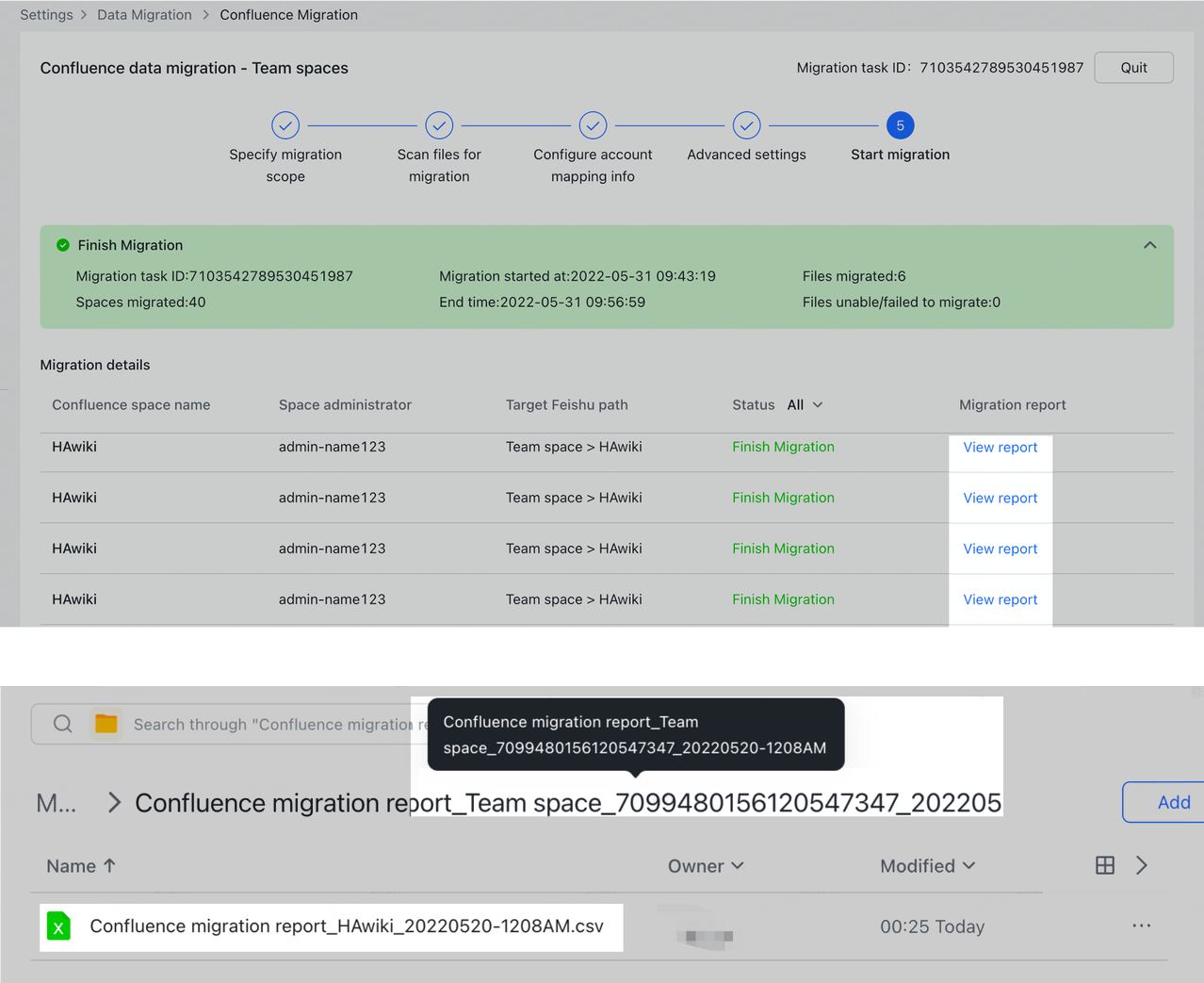
Nội dung báo cáo
Báo cáo di chuyển bao gồm tình hình chung của quá trình di chuyển hiện tại, bao gồm số lượng tài liệu đã được di chuyển thành công, số lượng tài liệu không thể di chuyển và số lượng tài liệu không thể di chuyển. Báo cáo cũng cung cấp các liên kết đến các tài liệu Lark tương ứng với từng tài liệu trong không gian Confluence.
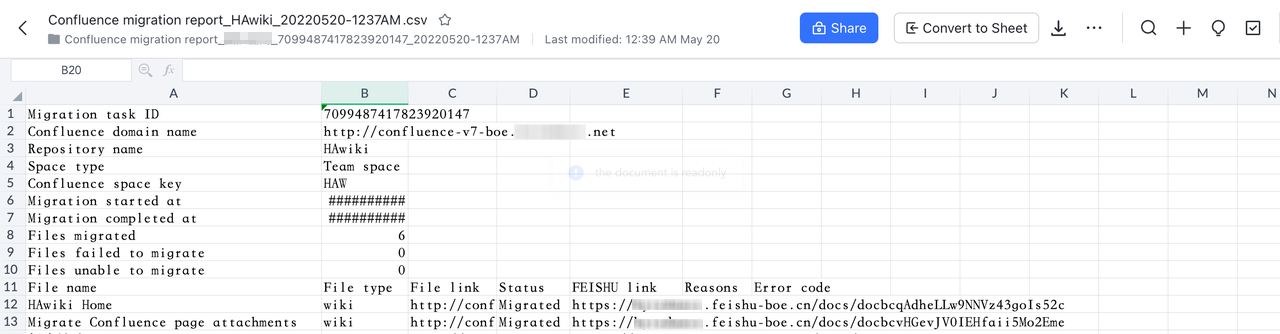
V. Câu hỏi thường gặp
Làm cách nào để di chuyển Confluence for Cloud sang Wiki?
Để tìm hiểu về giải pháp di chuyển cho Confluence for Cloud, vui lòng liên hệ với bộ phận hỗ trợ .

